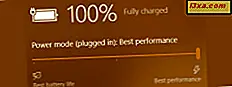Centrum akcji zostało wprowadzone po raz pierwszy w systemie Windows XP z dodatkiem Service Pack 2 i od tego czasu jest stale aktualizowane. W Windows 8 i Windows 8.1 oferuje wiele starych i znanych opcji, ale także kilka nowych, ekscytujących, mających na celu dalsze zwiększenie bezpieczeństwa i stabilności twojego systemu. W tym samouczku pokażę, jak otworzyć Action Center w Windows 8 i Windows 8.1 oraz jak go używać, aby mieć oko na bezpieczeństwo twojego systemu.
Jak uzyskać dostęp do Centrum akcji
Jak zawsze w Windowsie i jego narzędziach, istnieje więcej niż jeden sposób na otwarcie Centrum akcji .
Jeśli znajdziesz się na ekranie Start, wpisz słowo "akcja", a następnie kliknij lub naciśnij Ustawienia po prawej stronie, aby filtrować wyniki wyszukiwania. Kliknij lub naciśnij Centrum akcji .

W systemie Windows 8.1 nie ma potrzeby filtrowania wyników wyszukiwania. Na ekranie startowym wpisz słowo "akcja", a następnie kliknij lub dotknij odpowiedniego wyniku.

Gdy jesteś na pulpicie, możesz otworzyć Centrum akcji, używając ikony obszaru powiadomień . Kliknij ikonę, która wygląda jak flaga.

Wyświetlane jest zmienne menu. Wewnątrz możesz zobaczyć wiadomości (jeśli istnieją) o stanie twojego komputera i link o nazwie Open Action Center . Kliknij na niego, a otworzy się Centrum akcji .
Last but not least, możesz użyć Panelu sterowania . Otwórz go, a następnie kliknij System i zabezpieczenia, a następnie Centrum akcji .
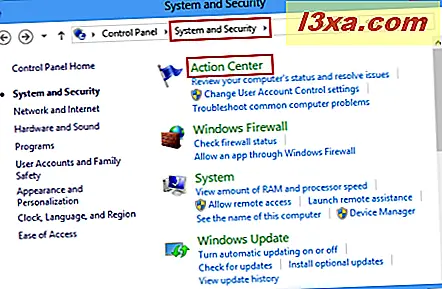
Co jest w środku Action Center?
Panel Centrum akcji wyświetla dwie główne sekcje: Bezpieczeństwo i konserwacja . Znajdziesz je w środku okna.

Po lewej stronie znajduje się pasek boczny z kilkoma ważnymi linkami, które pozwalają skonfigurować Centrum akcji i inne narzędzia w systemie Windows. Poniżej głównych sekcji znajdują się przyciski rozwiązywania problemów i odzyskiwania . Dają ci dostęp do kilku narzędzi, których możesz użyć, gdy twój system źle się zachowuje.
Ponieważ w Centrum akcji jest wiele rzeczy, w tym artykule chciałbym objąć tylko sekcję Bezpieczeństwo, a resztę zostawić na przyszłe artykuły.
Sprawdzenie bezpieczeństwa wykonane przez Centrum akcji
Przede wszystkim Centrum akcji sprawdza, czy zainstalowana jest zapora sieciowa i zapewnia aktywną ochronę. Domyślnie, jeśli nie jest zainstalowane żadne rozwiązanie bezpieczeństwa innej firmy, Zapora systemu Windows powinna być włączona. Aby dowiedzieć się więcej na ten temat, zobacz ten samouczek: Zapora systemu Windows - jak to działa i jak ją włączyć lub wyłączyć.
Następnie jest Windows Update . Centrum akcji sprawdza, czy jest wyłączone, czy nie.
Innym ważnym obszarem bezpieczeństwa jest ochrona antywirusowa, antyspyware i niechciane oprogramowanie. Zapewnia to domyślnie program Windows Defender . Jeśli zainstalowałeś rozwiązanie bezpieczeństwa innej firmy, powinno ono pojawić się w Centrum akcji jako aktywne i działające.

Kolejnym obszarem sprawdzonym przez Centrum akcji są twoje ustawienia bezpieczeństwa w Internecie. Oznacza to sposób, w jaki Internet Explorer jest skonfigurowany i czy jego konfiguracja jest bezpieczna, czy nie. Niestety inne przeglądarki nie są weryfikowane.
Kontrola konta użytkownika (UAC) to kolejna ważna funkcja bezpieczeństwa, która nie powinna nigdy zostać wyłączona, a Centrum akcji upewnia się, że tak nie jest. Jeśli jest wyłączona, zobaczysz duże ostrzeżenie.
Następnie sprawdzany jest nowy ekran Windows SmartScreen. Możesz także skonfigurować sposób działania, używając linku Zmień ustawienia .
 Ochrona dostępu do sieci to funkcja specyficzna dla sieci firmowych korzystających z systemu Windows 8 Enterprise i Windows 8.1 Enterprise. Pomaga chronić ogólne bezpieczeństwo sieci. W przypadku konsumenckich wersji systemu Windows 8 i Windows 8.1 należy wyłączyć tę opcję.
Ochrona dostępu do sieci to funkcja specyficzna dla sieci firmowych korzystających z systemu Windows 8 Enterprise i Windows 8.1 Enterprise. Pomaga chronić ogólne bezpieczeństwo sieci. W przypadku konsumenckich wersji systemu Windows 8 i Windows 8.1 należy wyłączyć tę opcję. Następnie status Aktywacji Windows jest regularnie sprawdzany. Za pomocą linku Zobacz szczegóły aktywacji można uzyskać dostęp do określonych szczegółów, w tym do wydania systemu Windows, daty jego aktywacji (jeśli została aktywowana), a także dodać funkcje do systemu Windows 8. Niestety ten link nie jest dostępny w systemie Windows 8.1, mimo że status Aktywacji Windows jest nadal sprawdzany.

Konto Microsoft jest sprawdzane regularnie. Jego dobre samopoczucie jest bardzo ważne dla Windows 8 i Windows 8.1. Jeśli status nie jest kompletny lub nic oprócz OK, powinieneś podjąć działanie.

Ostrzeżenia Action Center i kodowanie kolorów
Pierwsze rzeczy, które znajdziesz w Centrum akcji, to wiadomości i ostrzeżenia, które wymagają Twojej uwagi. Ważne problemy, które powinieneś zadbać, są zaznaczone na czerwono. Te, na które powinieneś zajrzeć, ale nie są wrażliwe na czas, są zabarwione na żółto.

Jeśli są jakieś alerty, Centrum akcji wyświetla także komunikaty w obszarze powiadomień na pasku zadań. Trzymaj kursor nad ikoną Centrum akcji, aby wyświetlić więcej informacji na temat wykrytych problemów.

Również flaga Action Center zmienia się w zależności od tego, co dzieje się w systemie: czerwona nakładka (ta z " x ") oznacza, że jest co najmniej jedna ważna wiadomość, więc musisz zwrócić uwagę. Czarna nakładka zegara oznacza, że w tle jest zaplanowane zadanie (takie zaplanowane skanowanie systemu Windows Defender ).
Wniosek
To nie wszystko, co może zrobić Action Center . Omówimy inne funkcje tego przydatnego narzędzia w artykułach zalecanych poniżej. Nie wahaj się je przeczytać.